win7资源管理器怎么打开 win7资源管理器在哪
更新时间:2021-09-07 10:08:52作者:huige
资源管理器是win7系统中的一个系统服务,能够帮助我们更好的管理文件等,但是仍然有一部分win7 64位旗舰版系统用户并不知道资源管理器在哪,只要打开我的电脑就可以进入资源管理器了,如果找不到的话,可以跟着小编一起来看看win7资源管理器的几种打开方法吧。
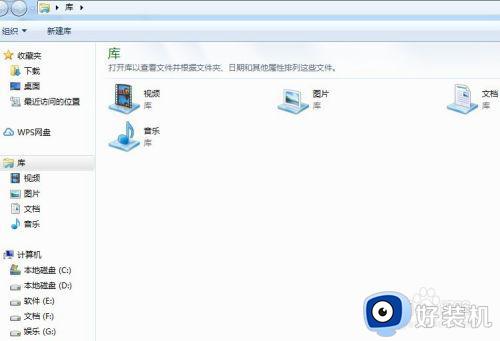
通过计算机图标进入资源管理器
1、在桌面上双击“计算机”图标,是本时最常用的进入资源管理器的方法了。
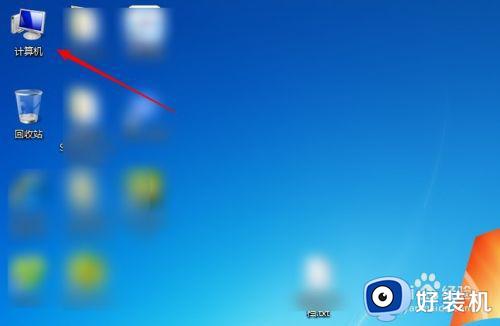
2、新装的系统默认计算机图标是没有显示出来的,在桌面上右击鼠标打开“个性化”。
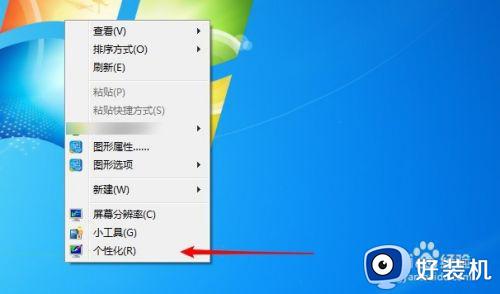
3、点击左边的“更改桌面图标”,在弹出的窗口中把“计算机”勾选上。
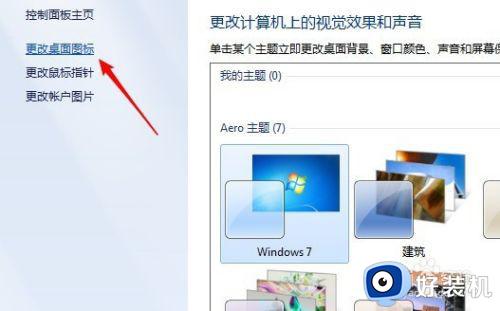

直接打开资源管理器
1、在开始图标上右击鼠标,打开资源管理器。
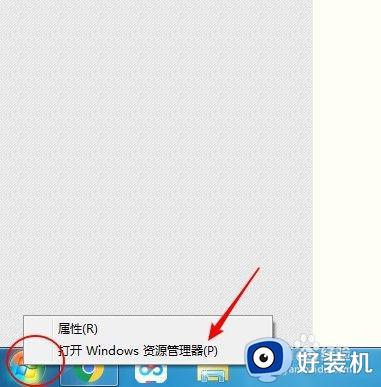
2、使用快捷键 WIN+E,直接进入资源管理器。

方法三、1、打开“开始”菜单,进入“所有程序”。

2、在附件里可以找到“windows资源管理器”。
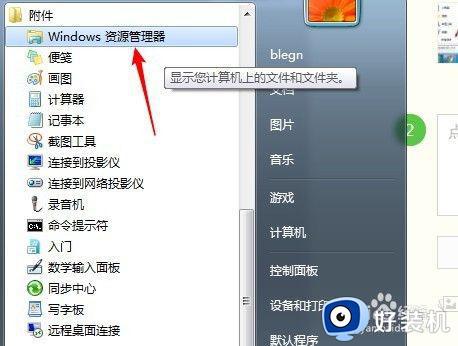
关于win7资源管理器怎么打开的详细方法就给大家介绍到这边了,有一样需要的用户们可以参考上面的方法来打开,希望对大家有所帮助。
win7资源管理器怎么打开 win7资源管理器在哪相关教程
- w7的文件资源管理器在哪 win7怎样打开资源管理器
- win7打开windows资源管理器显示计算机怎么设置
- win7电脑资源管理器怎么打开 win7电脑资源管理器在哪里打开
- win7资源管理器未响应是什么原因 win7资源管理器总是未响应如何处理
- 资源管理器win7如何打开 windows7资源管理器打开步骤
- win7资源管理器反复停止工作什么原因 windows7频繁显示资源管理器已停止工作如何处理
- win7电脑显示windows资源管理器已停止工作如何解决
- win7资源管理器无法打开怎么办 win7电脑打不开资源管理器解决方法
- win7资源管理器老是停止工作的处理办法
- win7资源管理器崩溃怎么回事 win7资源管理器经常崩溃如何修复
- win7访问win10共享文件没有权限怎么回事 win7访问不了win10的共享文件夹无权限如何处理
- win7发现不了局域网内打印机怎么办 win7搜索不到局域网打印机如何解决
- win7访问win10打印机出现禁用当前帐号如何处理
- win7发送到桌面不见了怎么回事 win7右键没有发送到桌面快捷方式如何解决
- win7电脑怎么用安全模式恢复出厂设置 win7安全模式下恢复出厂设置的方法
- win7电脑怎么用数据线连接手机网络 win7电脑数据线连接手机上网如何操作
热门推荐
win7教程推荐
- 1 win7每次重启都自动还原怎么办 win7电脑每次开机都自动还原解决方法
- 2 win7重置网络的步骤 win7怎么重置电脑网络
- 3 win7没有1920x1080分辨率怎么添加 win7屏幕分辨率没有1920x1080处理方法
- 4 win7无法验证此设备所需的驱动程序的数字签名处理方法
- 5 win7设置自动开机脚本教程 win7电脑怎么设置每天自动开机脚本
- 6 win7系统设置存储在哪里 win7系统怎么设置存储路径
- 7 win7系统迁移到固态硬盘后无法启动怎么解决
- 8 win7电脑共享打印机后不能打印怎么回事 win7打印机已共享但无法打印如何解决
- 9 win7系统摄像头无法捕捉画面怎么办 win7摄像头停止捕捉画面解决方法
- 10 win7电脑的打印机删除了还是在怎么回事 win7系统删除打印机后刷新又出现如何解决
